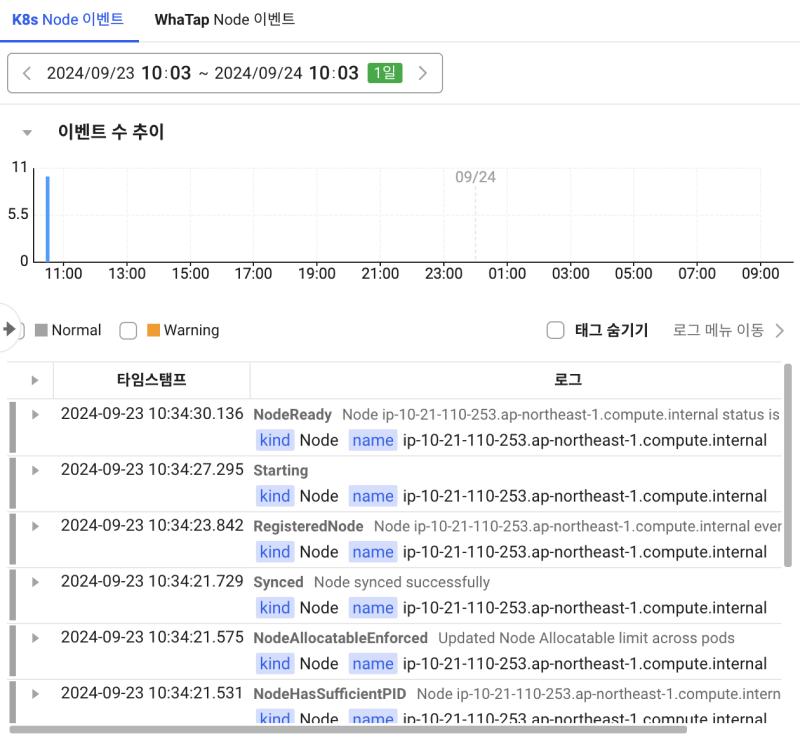노드 맵
홈 화면 > 프로젝트 선택 > 대시보드 > 노드 맵
요구 사항
-
와탭 쿠버네티스 에이전트 1.4.1 버전 이상이 필요합니다.
-
쿠버네티스 클러스터 프로젝트(
CP)일 경우 해당 메뉴를 조회할 수 있습니다.
노드 맵 메뉴는 클러스터 관점에서 노드의 상태를 모니터링하는 기능을 제공합니다. 노드의 상태, 리소스 사용량, 에이전트 상태 정보를 시각화하여 사용자가 직관적으로 이해할 수 있도록 돕습니다. 또한, 과거 시점의 노드 상태를 조회할 수 있어, 이전의 상태를 쉽게 확인할 수 있는 기능을 지원합니다.
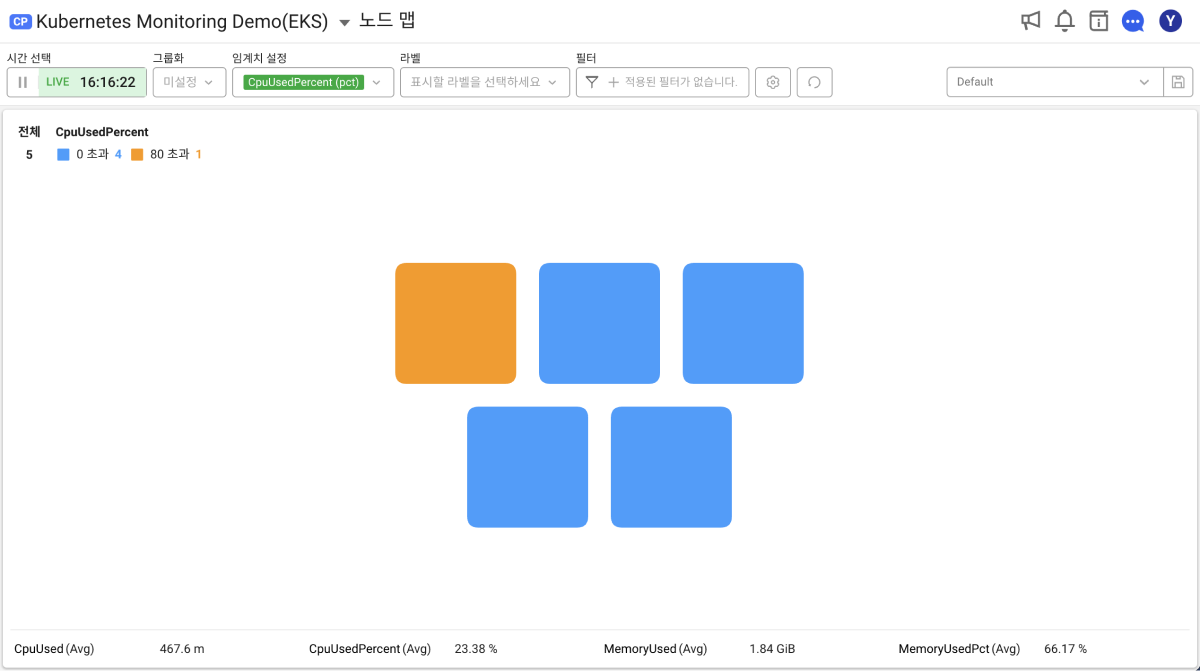
기본 화면 안내
노드 맵 메뉴는 크게 사용자 설정 영역과 노드 맵 차트 영역으로 구성되어 있습니다.
시간 선택자 이용 방법에 대한 자세한 내용은 다음 문서를 참조하세요.
사용자 설정
노드 맵 상단의 사용자 설정 영역에서는 그룹화, 임계치 설정, 라벨, 필터, 프리셋 및 추가 설정을 구성할 수 있습니다. 다음 예시 이미지는 그룹화, 임계치 설정, 라벨이 적용되어있습니다.
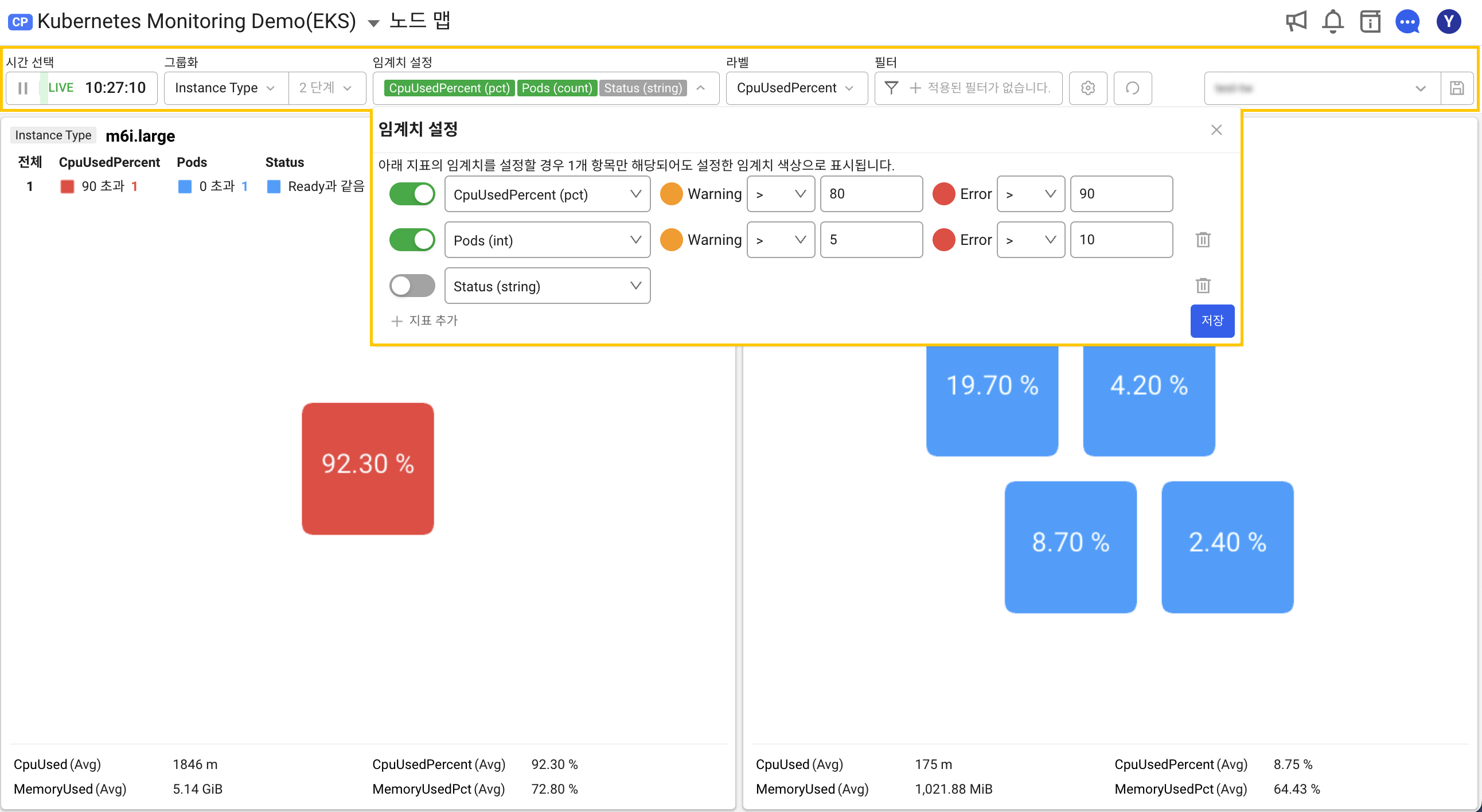
그룹화
사용자는 다양한 조건에 따라 노드를 그룹화하여 표시할 수 있습니다. 이를 통해 각 그룹 내 노드의 관계를 쉽게 파악할 수 있습니다. 그룹화 기능은 최대 2단계까지 지원됩니다. 노드 맵 그룹화를 통해 사용자는 특정 기준으로 노드를 선별하여 맞춤형 모니터링 환경을 구성할 수 있습니다.
임계치 설정
사용자는 임계치 설정을 통해 노드 상태를 색상으로 표현할 수 있습니다. 지표는 하나 이상 설정 가능하며 각 지표별로 경고(Warning)와 오류(Error) 구간을 지정할 수 있습니다. 정상(Normal) 구간은 파란색으로 표시됩니다. 설정한 범위에 따라 해당 상태에 맞는 색상이 적용됩니다.
-
임계치 설정 옵션을 클릭하세요.
-
원하는 지표를 선택 후 각 Warning, Error 구간을 설정하세요.
-
지표 추가를 원하는 경우 하단의 + 지표 추가 버튼을 클릭하세요.
-
원하는 지표별 임계치 설정을 마쳤으면 하단의 저장 버튼을 클릭하세요.
이상 상태 구간인 Warning, Error는 기본적으로 주황색, 빨간색으로 설정되어 있습니다. 임계치 설정에서 각 상태에 대한 색상을 사용자가 지정할 수 있습니다.
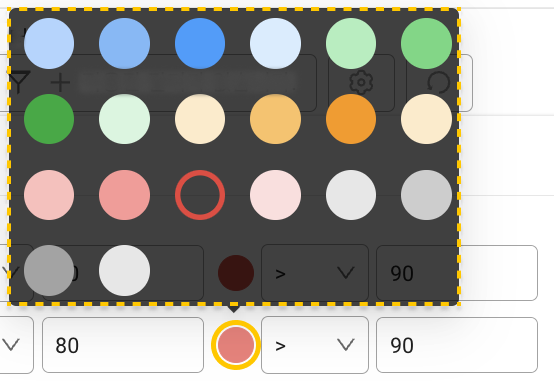
문자열 타입 지표
문자열 타입(String)의 지표일 경우 특정 문자열이 포함될 때 Error로 지정됩니다. 예를 들어 Status (string) 지표에 NotReady라는 텍스트가 포함될 경우 해당 노드는 Error로 지정되어 빨간색으로 표시됩니다.
| 지표 명 | 값 | Error 상태 |
|---|---|---|
| Status | Ready * / NotReady * | NotReady * |
| Ready | true / false | false |
| PIDPressure | true / false | true |
| DiskPressure | true / false | true |
| MemoryPressure | true / false | true |
| Unschedulable | true / false | true |
노드 상태 표시 우선 순위
상태 표시 우선 순위는 Error 구간이 가장 높습니다. 여러 지표 중 하나의 항목이라도 Error 구간에 속할 경우 해당 노드는 우선적으로 빨간색으로 표시됩니다. 다음 예시의 경우 노드 와 노드
모두 Error로 표시됩니다.
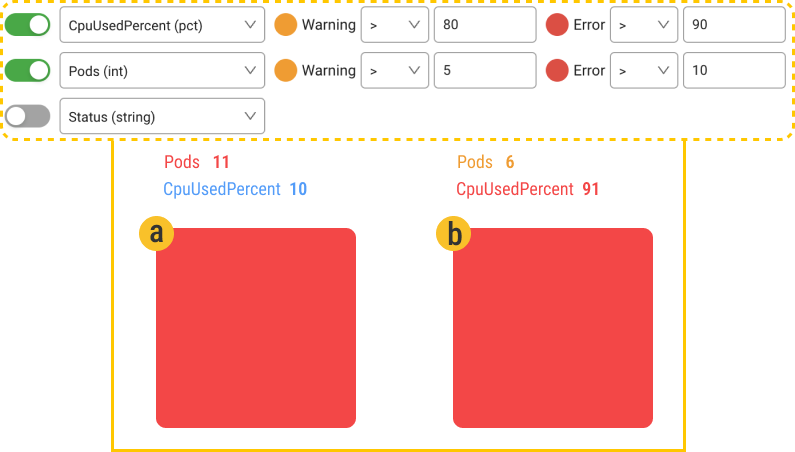
라벨
사용자는 노드 블록 내부에 텍스트 라벨을 설정하여 지정한 주요 정보를 한눈에 볼 수 있습니다. 라벨을 CpuUsedPercent 지표 기준으로 설정한 경우 왼쪽 예시 이미지와 같이 노드 블록 내부에서 해당 정보를 확인할 수 있습니다.
필터
사용자는 필터를 통해 특정 조건을 만족하는 노드를 선택하여 집중적으로 모니터링할 수 있습니다.
프리셋
사용자는 설정한 옵션을 프리셋으로 저장하고 필요 시 불러올 수 있습니다. 프리셋은 프로젝트 단위로 저장됩니다. 이를 통해 프로젝트 멤버들이 동일한 설정으로 클러스터를 모니터링할 수 있습니다. 기본 프리셋(Default)을 제공하며 기본 프리셋의 경우 삭제할 수 없습니다.
기본 프리셋
노드 맵의 기본 프리셋은 CpuUsedPercent (pct) 지표의 임계치가 다음과 같이 설정되어있습니다.
-
Normal: 값이
80이하 -
Warning: 값이
80초과90이하 -
Error: 값이
90초과
추가 설정
노드 맵 오른쪽 상단의 아이콘을 통해 다음과 같은 추가적인 세부 설정을 조정할 수 있습니다.
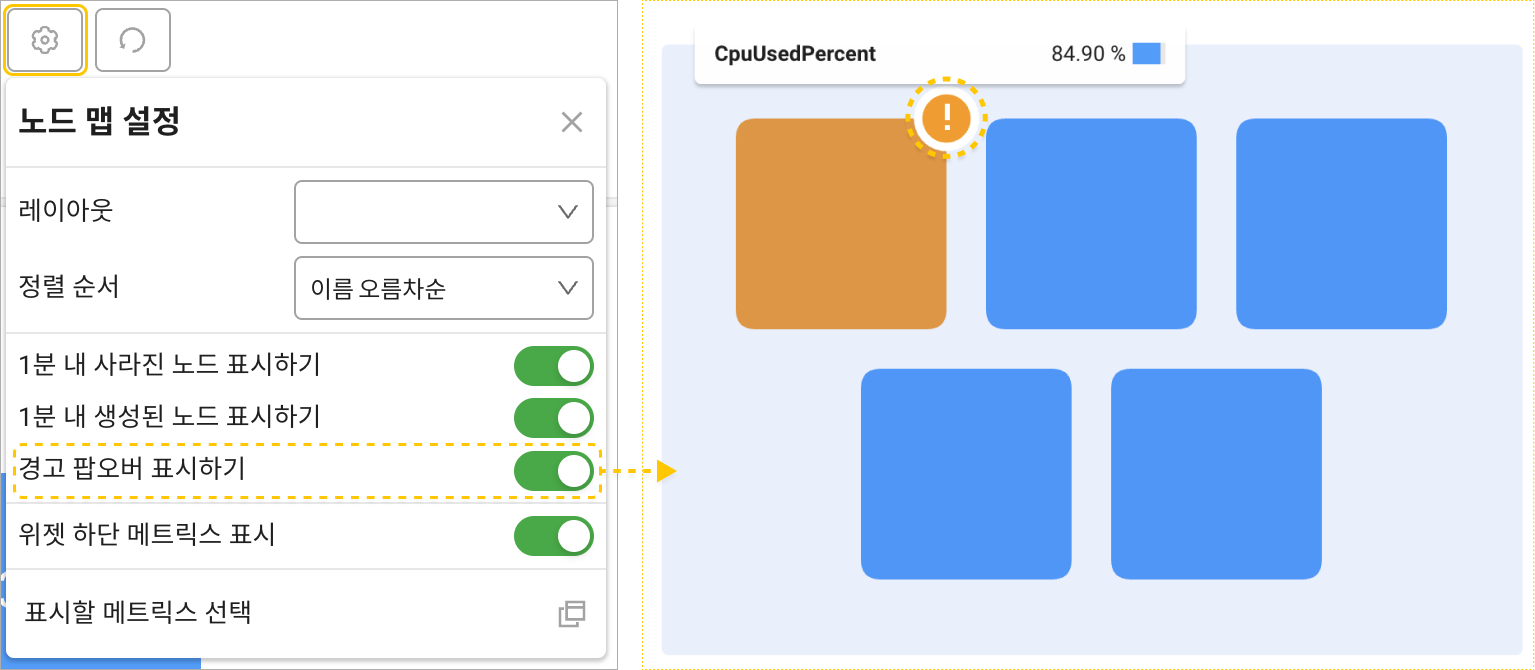
-
레이아웃: 그룹화된 위젯의 컬럼을 고정합니다.
-
정렬 순서: 그룹화된 위젯을 노드 수 또는 이름 기준으로 정렬합니다.
-
1분 내 사라진 노드 표시하기: 최근 1분 이내에 사라진 노드를 표시합니다.
-
1분 내 생성된 노드 표시하기: 최근 1분 이내에 생성된 노드를 표시합니다.
-
경고 팝오버 표시하기: 특정 노드가 임계치 설정에 따라 Warning 또는 Error 상태일 때 경고 팝오버를 표시합니다.
-
위젯 하단 메트릭스 표시: 위젯 하단에 평균, 합계, 최대값, 최소값 표시 여부를 설정합니다.
-
표시할 메트릭스 선택: 위젯 하단에 표시할 지표를 선택합니다. 특정 지표를 선택하고 그룹화된 모든 노드에 대하여 해당 지표를 평균, 합계, 최대값, 최소값 중 원하는 방식으로 데이터를 표시하도록 설정합니다.
노드 맵 차트
노드 맵 차트는 다음 세 가지 영역으로 구성되어있습니다.
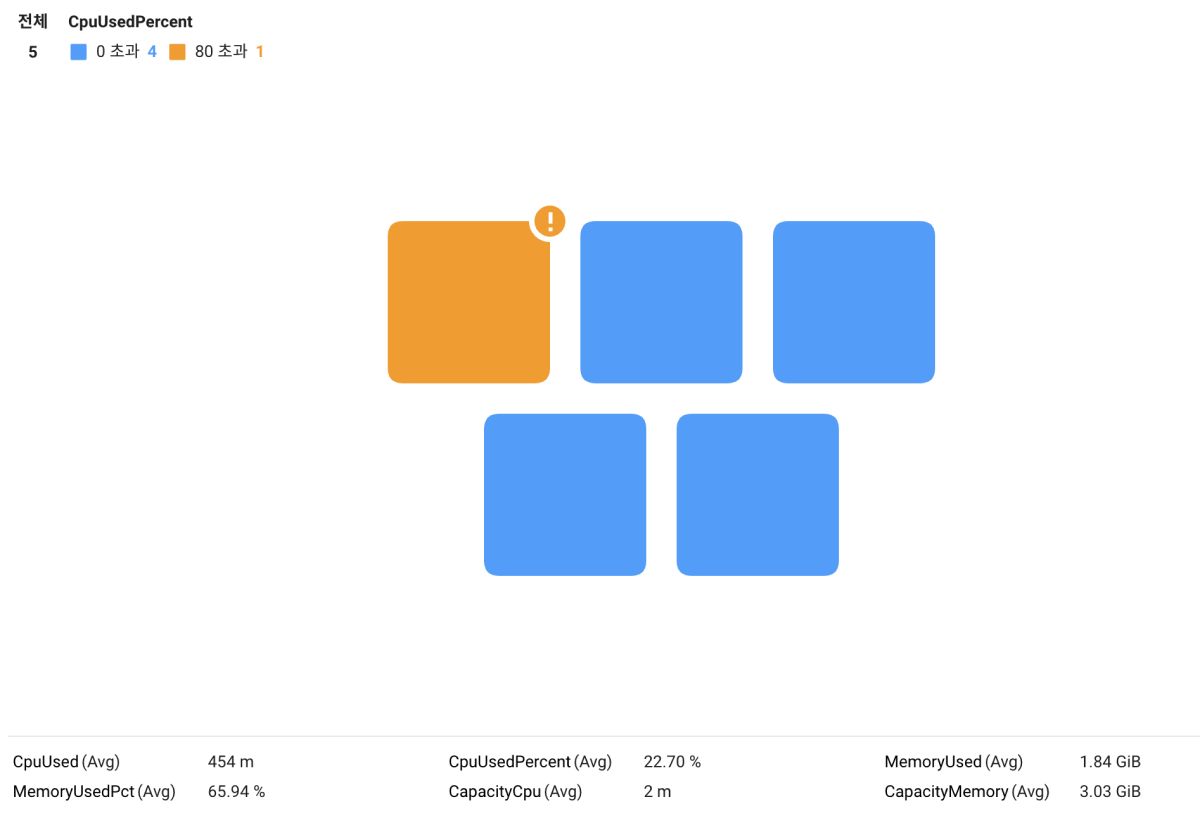
위젯 상단 영역
노드의 전체 개수 또는 그룹화된 경우 그룹회된 항목들의 총 개수와 선택한 메트릭스의 상태별 개수를 표시합니다.
중앙 시각화 영역
전체 노드 상태와 개수를 직관적으로 확인할 수 있는 시각화된 대시보드를 제공합니다.
위젯 하단 영역
선택한 메트릭스의 통계값을 표시합니다. 추가 설정의 표시할 메트릭스 선택을 통해 설정한대로 합계, 최대값, 최소값 중 원하는 방식으로 데이터를 표시합니다.
노드 맵에서는 노드 에이전트가 설치된 노드만 표시합니다.
요약 보기 및 상세 분석
노드 맵에서 조회를 원하는 노드를 선택하세요. 오른쪽에 나타나는 요약 보기 화면을 통해 해당 객체의 요약 정보를 확인할 수 있습니다. 요약 보기 화면에서 상세 분석 버튼을 클릭해 상세 분석 화면을 확인할 수 있습니다.
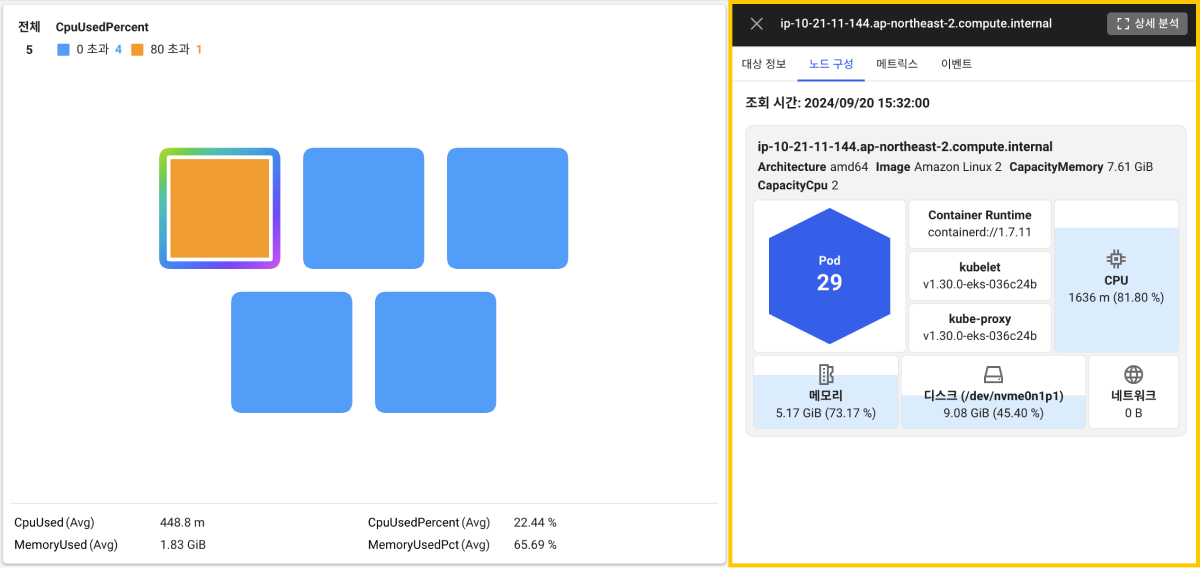
대상 정보
대상 정보 탭에서 사용자가 선택한 노드의 주요 속성 정보를 확인할 수 있습니다. 또한 노드 목록 및 컨테이너 맵 메뉴로 이동할 수 있습니다.
Node 요약 분석
노드의 자원 할당 및 사용 현황 요약 정보를 Node 요약 분석을 통해 확인할 수 있습니다.
-
기본 정보: 노드의 클러스터 버전, 기동 시간, 현재 상태, 스케줄링 가능 여부, 내부 IP 주소, 그리고 리전 및 존 정보를 제공합니다.
-
운영체제 및 하드웨어 정보: 노드가 실행되는 운영체제, OS 이미지, CPU 아키텍처, 코어 수, 총 메모리 크기를 제공합니다. 노드의 메모리와 CPU에 대한 할당 가능 및 현재 사용량을 확인할 수 있습니다.
-
리소스 사용 현황: 노드에서 실행 중인 모든 컨테이너의 요청(Request)과 할당 가능 자원(CPU, 메모리)의 차이를 통해 잔여 자원을 파악합니다. 실제 CPU 사용률과 메모리 사용률을 포함하여 리소스 사용 상태를 요약합니다.
-
디스크 사용 현황: 노드에 연결된 디스크 정보, 파일 시스템 유형, 디바이스 ID, 마운트 지점, 총 용량 및 사용 중인 용량, 그리고 사용률을 제공합니다.
-
Pod 상태 및 리소스 여유: 노드의 할당 가능한 전체 Pod 수와 현재 실행 중인 Pod 수를 비교하여, 추가 실행 가능한 Pod 수를 확인할 수 있습니다. 또한 MemoryPressure, DiskPressure, PidPressure 등의 상태를 통해 노드의 안정성을 점검합니다.
Labels 지표는 쿠버네티스 에이전트 버전 1.7.9 이상부터 지원합니다.
노드 구성
노드 구성 탭에서 선택한 노드 구성 및 전반적인 리소스 사용량 정보를 요약해서 제공합니다. 해당 노드의 하드웨어 및 소프트웨어 구성 요소를 종합적으로 확인할 수 있습니다. 사용자는 노드의 리소스 사용 현황 및 각 구성 요소의 상태를 파악하고 성능 및 운영 안정성을 모니터링할 수 있습니다.
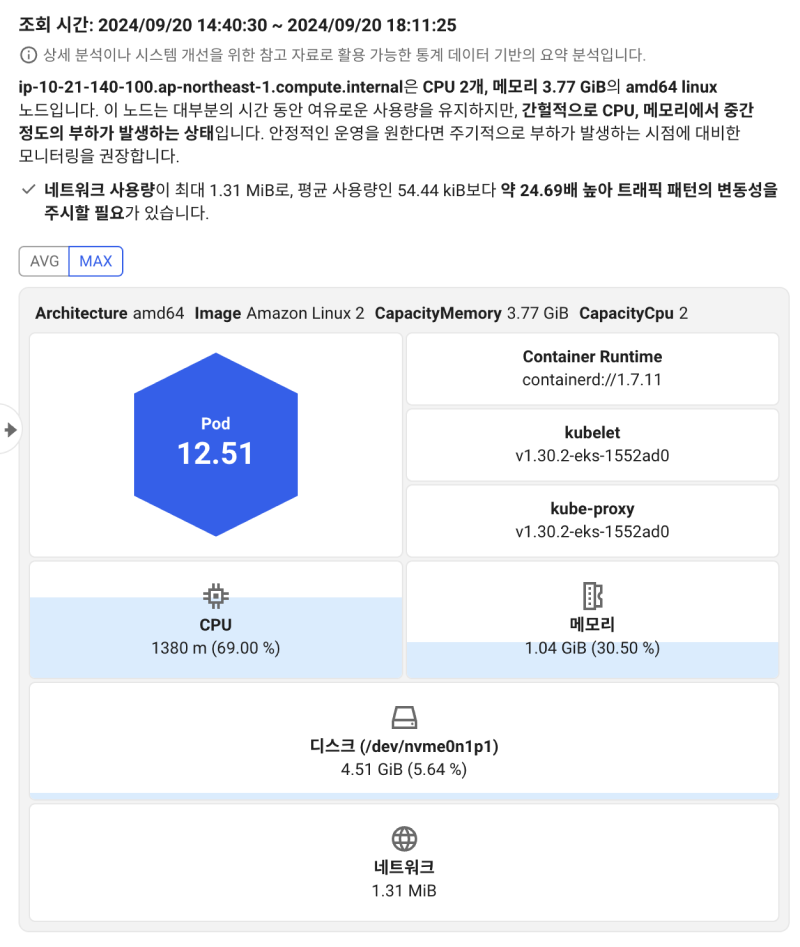
-
노드 시스템 사양
-
Architecture: 노드가 사용하고 있는 하드웨어 아키텍처
-
Image: 노드가 실행 중인 운영 체제 이미지 정보
-
CapacityMemory: 노드의 총 메모리 용량
-
CapacityCpu: 노드의 총 CPU 용량
-
-
소프트웨어 구성
-
Container Runtime: 노드에서 사용되는 컨테이너 런타임의 버전 정보
-
kubelet: 노드에서 실행 중인 쿠버네티스 kubelet의 버전 정보
-
kube-proxy: 네트워크 관리 역할을 하는 kube-proxy의 버전 정보
-
-
리소스 사용 현황
-
CPU: 노드의 CPU 사용량
-
메모리: 노드의 메모리 사용량
-
디스크: 노드에서 사용 중인 디스크 용량과 사용 비율
-
네트워크: 네트워크 전송량
-
-
CPU, 메모리, 디스크, 네트워크 클릭 시 조회 기간 동안 사용량 추이를 확인할 수 있는 메트릭스 탭으로 이동합니다.
-
AVG, MAX 버튼을 클릭하여 조회 기간동안 평균 사용량과 최대 사용량을 확인할 수 있습니다.
프로세스
프로세스 탭에서 선택한 노드 내부에 있는 주요 쿠버네티스 관리 프로세스 정보를 확인할 수 있습니다. 프로세스 문제로 발생하는 클러스터 장애를 예방하고 다운타임을 최소화할 수 있습니다.
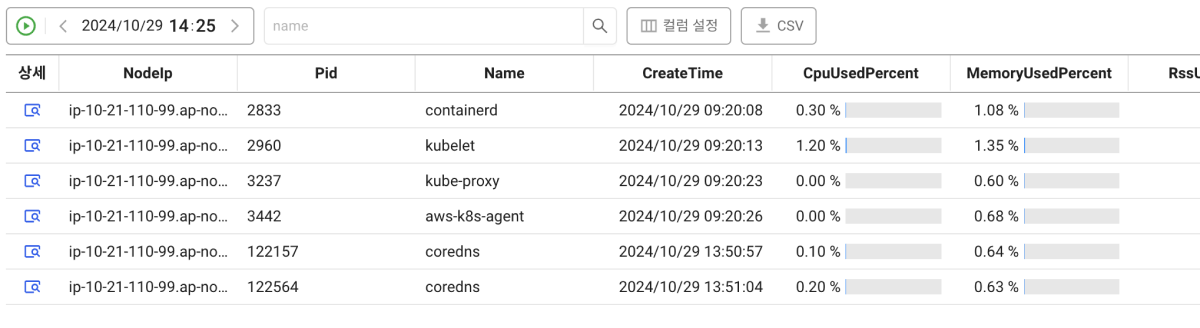
프로세스 상세
-
프로세스 목록 왼쪽 상세 컬럼에서
아이콘 선택 시 해당 프로세스에 대한 상세 정보를 확인할 수 있습니다.
-
AVG 또는 MAX 버튼을 클릭하여 3일 이상의 장기 데이터 조회 시 불러올 통계 데이터의 합산 방식을 선택할 수 있습니다.
-
프로세스 주요 정보 값 클릭 시 해당 값이 복사됩니다.
프로세스 탭은 쿠버네티스 에이전트 버전 1.7.14 이상부터 지원합니다.
메트릭스
메트릭스 탭에서 선택한 노드의 리소스 사용량 추이를 확인할 수 있습니다. 조회 기간 동안의 평균(AVG), 최대값(MAX)을 기준으로 CPU, 메모리, 네트워크, 디스크 사용량의 변화를 조회할 수 있습니다.
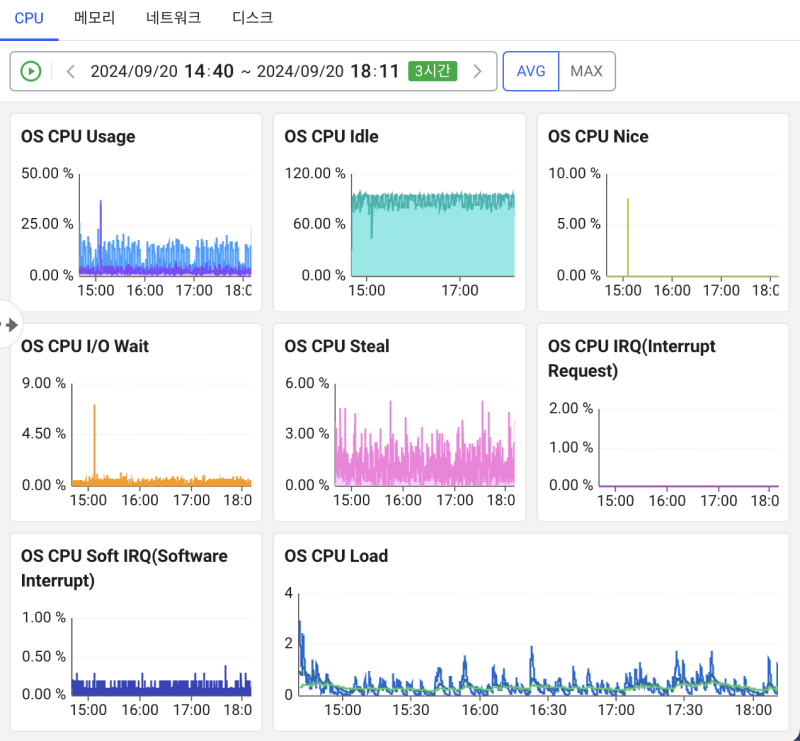
-
AVG: 조회 기간 동안 평균 사용량
-
MAX: 조회 기간 동안 최대 사용량
-
Total: 여러 네트워크 인터페이스의 전체 트래픽 사용량 합산
-
In/Out: 특정 네트워크 인터페이스의 Inbound(수신) 및 Outbound(송신) 트래픽 사용량
K8s CPU Request / Allocatable CPU (%) 위젯은 쿠버네티스 에이전트 버전 1.7.10 이상부터 지원합니다.
이벤트
이벤트 탭에서 선택한 노드에서 발생한 K8s Node 이벤트와 WhaTap Node 이벤트를 확인할 수 있습니다. K8s Node 이벤트는 노드의 상태 변화를 포함한 클러스터 내의 중요한 작업 기록을 포함하며, WhaTap Node 이벤트는 사용자가 설정한 경고 알림 기준에 따른 이벤트 발생 정보를 제공합니다.